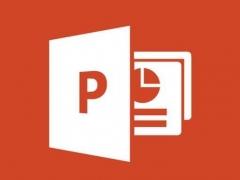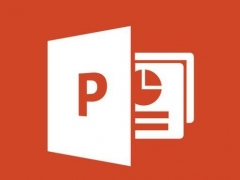PPT多图片怎么摆放好看 SmartArt帮你忙
教程之家
PPT
很多小伙伴在PPT中需要插入大量的图片进行展示,但是在图片排版的问题上绞尽脑汁,这么多图片,一张张进行排版太费劲了,而且还不好看,那么怎么样才能在PPT中将图片快速排版呢,下面就来教教大家。
首先我们将图片插入到PPT当中,以下面这些可爱的狗狗照片作为示例。

接着我们全选图片,或者选择你想要排版的图片,点击上方的【图片工具格式】菜单,在里面点击【图片版式】,然后你就可以在菜单中选择合适的自动图片版式排版,这个就是PPT自带的SmartArt功能。
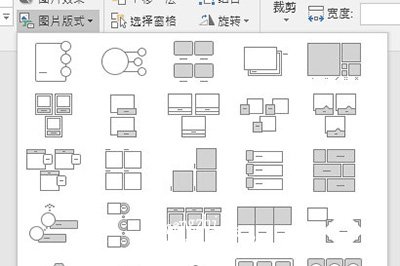
这里如果着重展示图片的话,推荐使用【图片题注主题】,或者【蛇形图片半透明文本】。
使用后,在文本框内输入文本就行啦,非常的简单。
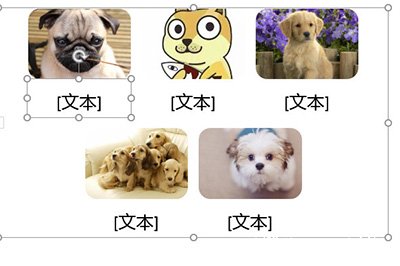
小伙伴们你们学会了吗,拥有这个方法,以后遇到任何图片都不用怕了,交给PPT自动排版就行了,其他的图片排版效果还请大家自行前往尝试吧。